Partner Wix: creare preventivi in Fatturazione cliente
Tempo di lettura: 2 min.
Invia preventivi a clienti esistenti e potenziali direttamente dal tuo pannello Partner. Una volta che il cliente accetta il preventivo, puoi trasformarlo in una fattura e ricevere i pagamenti online.
Prima di iniziare:
Assicurati di collegare il tuo account Partner a un metodo di pagamento in modo da poter ricevere pagamenti online.
Per creare un preventivo:
- Clicca su Pannello Partner nella parte superiore del tuo account Wix
- Clicca sulla scheda Fatturazione cliente a sinistra
- Clicca sulla scheda Preventivi a sinistra
- Clicca su Inizia o su + Nuovo preventivo
- Inserisci le informazioni sul preventivo:
- Titolo: inserisci un titolo per questo preventivo
- Cliente: seleziona un cliente per questo preventivo
- Data di scadenza: seleziona la data di scadenza del preventivo
- Termini di pagamento: seleziona i termini di pagamento per questo preventivo (Pagare vista fattura/Entro 15 giorni/Entro 30 giorni/Entro 60 giorni o Imposta termini personalizzati)
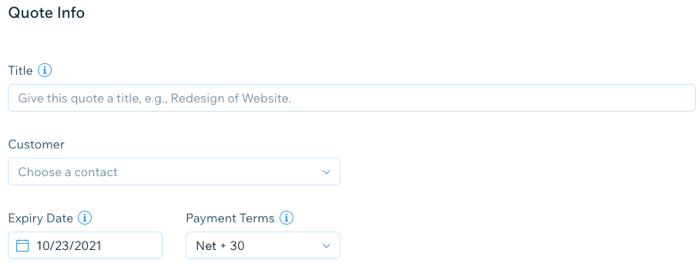
- Aggiungi i dettagli del prodotto o del servizio:
- Clicca sul menu a tendina Prodotto o Servizio e seleziona un articolo da aggiungere al preventivo
- (Facoltativo) Inserisci una descrizione per il prodotto o servizio
- Inserisci un prezzo per il prodotto o servizio
- Inserisci la quantità del prodotto o del servizio
- (Facoltativo) Clicca sul campo Tassa per aggiungere una tasse al preventivo
- (Facoltativo) Clicca su + Aggiungi riga elemento per aggiungere ulteriori servizi al preventivo
- (Facoltativo) Clicca sul campo Sconto per aggiungere uno sconto al subtotale
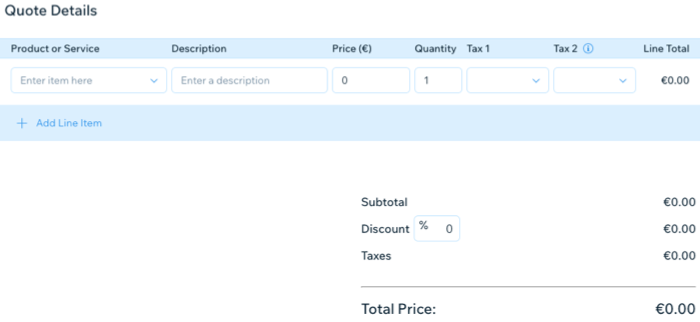
- Inserisci o modifica il testo nei campi Note e Termini
Nota: questi campi vengono visualizzati nella parte inferiore del preventivo - Clicca su Avanti per rivedere il preventivo prima di inviarlo
Nota: in alternativa, clicca su Salva come bozza per salvare il preventivo in modo da poterlo continuare a lavorarci in un secondo momento - (Facoltativo) Clicca su Stampa per stampare il preventivo
- Clicca su Invia per inviare il preventivo al tuo cliente
Qual è il prossimo passo?
Una volta che il cliente accetta il preventivo, puoi trasformarlo in una fattura che può pagare online.
Hai trovato utile questo articolo?
|